Configura una stampante usando Bonjour
Se alla tua rete principale sono connessi più di un Mac, puoi usare Bonjour di Apple per Windows per condividere qualsiasi stampante connessa a uno dei Mac.
Per visualizzare la lista di tutti i sistemi operativi Windows supportati da Bonjour, consulta http://support.apple.com/kb/dl999 .
Importante: Per condividere una stampante Mac con Windows via Bonjour di Apple, Windows deve essere configurato per funzionare in modalità Bridged networking.
Per configurare una stampante via Bonjour:
- Accertati che la stampante che desideri usare sia impostata per la condivisione sul Mac. Per condividere una stampante, in OS X scegli menu Apple > Preferenze di Sistema e fai clic su Stampa e Fax . Quindi seleziona la stampante e scegli Condividi questa stampante .
- Apri Parallels Desktop e avvia Windows.
- All'avvio di Windows, vai su http://support.apple.com/kb/dl999 e scarica il pacchetto d'installazione Bonjour per Windows.
-
In Windows, avvia l'installazione di Bonjour lanciando il file
BonjourPSSetup.exedalla cartella in cui è stato scaricato - Segui le istruzioni sullo schermo per installare Bonjour per Windows.
- Avvia la procedura guidata Stampante Bonjour facendo doppio clic sulla relativa icona sul desktop o scegliendo Start-> Tutti i programmi -> Servizi Stampa Bonjour -> Procedura guidata stampante Bonjour .
- Nella finestra Cerca stampanti Bonjour , seleziona la stampante che desideri usare e clicca Avanti .
-
Se la seguente finestra visualizzata è
Procedura guidata completamento stampante Bonjour
, vuol dire che il driver necessario per questa stampante è disponibile nella libreria di driver Windows e la che la stampante è stata correttamente configurata. Fai clic su
Fine
per iniziare ad usare la stampante appena creata per stampare documenti dai programmi Windows.
Nonostante, se la seguente finestra visualizzata è Installa Stampante Bonjour , devi scegliere il fabbricante e il modello della stampante'.
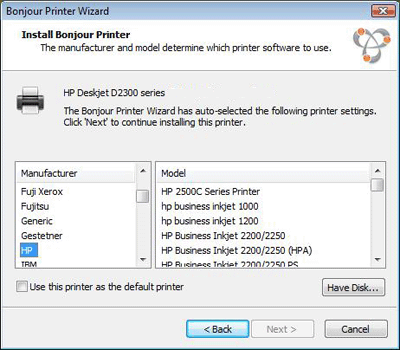
Se il modello di stampante richiesto non è nella lista, puoi proseguire nel modo seguente:
-
Installa i driver della stampante in Windows. Quindi, fai clic sul pulsante
Ho il disco
nella finestra
Installa stampante Bonjour
e indica il percorso del file
.infpresente nella cartella in cui hai installato i driver della stampante. - Nella finestra Installa stampante Bonjour , scegli Generico nella lista Produttore e Generico/Postscript nella lista Modello .
Fai clic su Avanti .
-
Installa i driver della stampante in Windows. Quindi, fai clic sul pulsante
Ho il disco
nella finestra
Installa stampante Bonjour
e indica il percorso del file
- Nella finestra Procedura guidata completamento stampante Bonjour , scegli Fine . È possibile iniziare ad usare la stampante appena aggiunta per stampare documenti dai programmi Windows.
|
|
 Feedback
Feedback
|